 |
 |
|
||
 |
||||
Tisk Vodoznak (pouze pro operační systém Windows)
Funkce Watermark (Vodoznak) umožňuje tisk textového nebo obrazového vodoznaku na dokument.
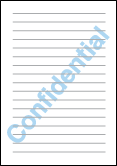
 Poznámka:
Poznámka:|
Tato funkce není k dispozici pro operační systém Mac OS X.
Tato funkce není k dispozici při použití bezokrajového tisku.
|
Tisk vodoznaku
 |
Spusťte ovladač tiskárny.
|
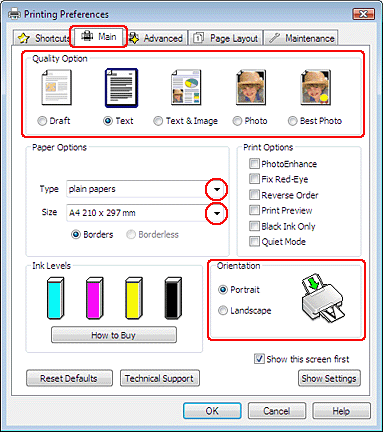
 |
Klepněte na kartu Main (Hlavní) a vyberte jednu z možností Quality Option (Typ kvality):
|
Režim Draft (Koncept) je určený pro tisk se sníženou kvalitou
Režim Text je určený pro textové dokumenty s vyšší kvalitou textu
Režim Text & Image (Text a obraz) je určený pro dokumenty vyšší kvality s textem a obrázky
 |
Proveďte příslušná nastavení v poli Type (Typ).
|
 |
Proveďte příslušná nastavení v poli Size (Velikost).
|
 |
Výběrem možnosti Portrait (Na výšku) nebo Landscape (Na šířku) změňte orientaci výtisku.
|
 |
Klepněte na kartu Page Layout (Rozvržení stránky), vyberte požadovaný vodoznak v seznamu Watermark (Vodoznak) a potom klepněte na položku Settings (Nastavení).
|
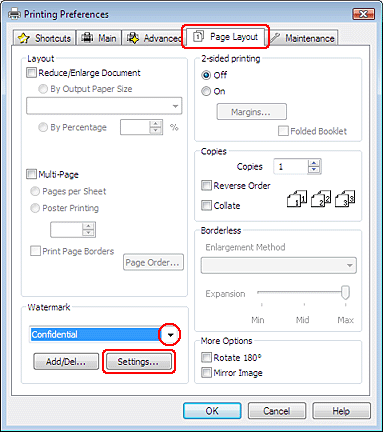
Chcete-li vytvořit vlastní vodoznak, viz následující pokyny.
 |
Zadejte potřebná nastavení vodoznaku. V okně náhledu lze přetažením obrázku nastavit polohu a velikost vodoznaku.
|
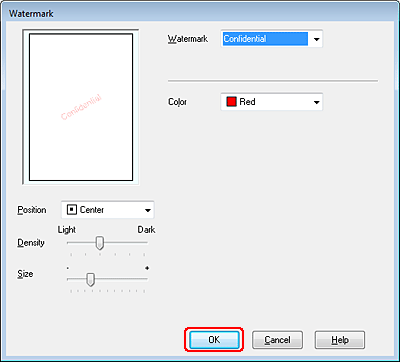
 |
Klepnutím na tlačítko OK se vrátíte do okna Page Layout (Rozvržení stránky).
|
 |
Klepnutím na tlačítko OK zavřete okno nastavení tiskárny.
|
Po dokončení výše uvedených kroků vytiskněte jeden zkušební list a před tiskem celé úlohy si výsledek prohlédněte.
Vytváření vlastních vodoznaků
Do seznamu Watermark (Vodoznak) můžete přidávat také vlastní textové nebo obrazové vodoznaky.
 |
Klepněte na tlačítko Add/Del (Přidat nebo odstranit) v části Watermark (Vodoznak) v okně Page Layout (Rozvržení stránky). Objeví se následující okno:
|
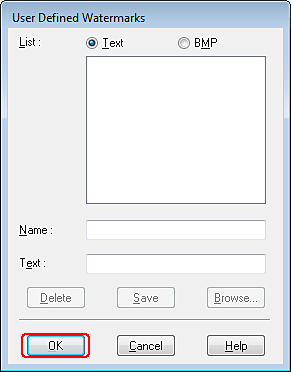
 |
Postupujte jedním z následujících způsobů:
|
Chcete-li jako vodoznak použít obrazový soubor, zvolte BMP (Rastr). Po klepnutí na tlačítko Browse (Procházet) můžete vybrat požadovaný rastrový soubor. Poté klepněte na tlačítko OK. Do pole Name (Název) zadejte název tohoto vodoznaku a klepněte na tlačítko Save (Uložit).
Chcete-li vytvořit textový vodoznak, vyberte Text. Do pole Text zadejte text vodoznaku. Tento text se zároveň použije jako název vodoznaku. Chcete-li změnit název vodoznaku, zadejte nový název do pole Name (Název) a klepněte na tlačítko Save (Uložit).
 |
Klepnutím na tlačítko OK se vrátíte do okna Page Layout (Rozvržení stránky).
|
 |
Klepněte na tlačítko Settings (Nastavení). Objeví se následující okno:
|
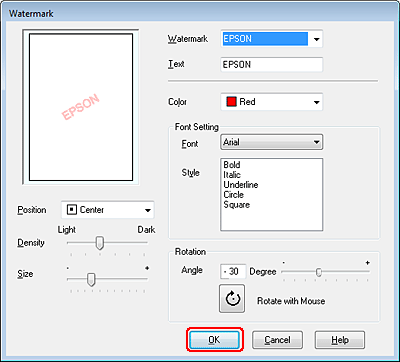
 |
Zkontrolujte, zda je v seznamu Watermark (Vodoznak) vybrán správný vodoznak a potom vyberte nastavení Color (Barva), Position (Poloha), Density (Hustota), Size (Velikost), Font (Písmo), Style (Styl) a Angle (Úhel). (Podrobnosti naleznete v elektronické nápovědě.) Provedená nastavení se projeví v náhledu.
|
 |
Po dokončení nastavení klepněte na tlačítko OK.
|
